Mandrake Linux 10 Community Edition
Kurulum
Mandrake Linux 10CE - 040504
Tanju Taşçılar - tanju@elektronist.com
Registered Linux User #283274
Mandrake Linux 10CE - Kurulum
Aslımda Mandrake Linux 10 CE (Community Edition) çıkalı uzun zaman oldu ama bize gelmesi
her şeyde olduğu gibi biraz uzun zaman alıyor. PCExtra daha önceki Mandrake Linux sürümlerinde
olduğu gibi Mdk10CE'yi de bir özel sayı ile verdi. Yanında normal olarak Mandrake Club üyelerine
ISO'su verilen 4. CD ile birlikte. Bu yazıda Mdk10CE kurulumunu bulacaksınız.
CE ?
Bu sürüm ile ilk defa karşılaştığımız CE ne anlama geliyor? Mandrake Linux uzun zamandır
kullandığı geliştirme sıralamasında bir değişiklik yaptı ve sıralamanın sonuna Official Edition
adını verdikleri bir sürümü ekledi. Önceki sürümlerde final olarak adlandırılan sürüme de
Community Edition dedi. Official Edition, CE çıktıktan önceki aşamalardan çok daha fazla kişinin
kullanması ile ortaya çıkan hata ve eksiklerin giderilmesi sonucu oluşacak sürüm. Sonuçta
uygulamaların ve sistemin en güncel şeklini isteyenler için CE, kaya sağlamlığında hataları
giderilmiş şeklini isteyenler için OE sunulmuş oluyor. Paketlenerek satışa sunulacak olan
sürüm Official Edition olacak.
Kurulum Öncesi Yapılması Gerekenler
Kurulum yapacağınız sisteminizin mevcut durumuna göre bazı hazırlıklar yapmak zorundasınız.
Öncelikle her ne kadar günümüz kurulum işlemleri oldukça güvenli olsa da sizin için kaybetmeyi
göze alamayacağınız ne kadar dosyanız varsa bunların kopyalarını almanız ve saklamanız gerekir.
Bu işlem sistemlerinde yalnızca Linux kullananlar için de geçerlidir, yeni kuracağınız Linux
eskisinden farklı bir yere kurulacak olsa bile. Karşılaşabileceğimiz durumları inceleyelim.
Sistemde tek başına veya Linux ile birlikte Windows kurulu ise hem Linux alanının hem de
Windows alanındaki bilgilerinizi yedeklemelisiniz. Eğer Windows kurulu partisyonu küçülterek
Linux kurulacaksa defrag programını çalıştırılarak dosyaların partisyonun ön tarafına alınmasını
sağlamanız gerekir.
Windows kullanıcılarının özel olarak dikkat etmeleri gereken bir nokta da Virüs tarama
programlarının varsa boot sektörü koruma özelliğinin kapatılması gereğidir. Eğer kapatmazsanız
Linux kurulumu sırasında değişecek olan boot sektörünü eski haline getirmeye çalışabilir ve
sonunda Windows dahil her şeyi yeniden kurmadan Linux kuramayacağınız ve kurulu Linux'a
ulaşamayacağınız bir sistem elde edersiniz. Böyle bir durum Linux kurulumundan sonra
oluştuğu için Linux bölümünde bulunan herşeyinizi kaybedersiniz.
Kurulum
Mandrake Linux kurulumu bilinen, en kolay işletim sistemi kurulumudur. Kurulum sırasında
otomatik olarak en çok donanım tanıyan yine Mandrake Linux'tur. Bunun yanında her şeyini
elle ayarlamak isteyen Linuxçulara da uzman kurulum kipi sunulmaktadır. Kurulum aşamasında
54 dili destekler ve buna Türkçe dahildir.
Bazı CD sürücülerden kaynaklandığı tahmin edilen bir nedenle Mandrake Linux 10CE kurulumunu
başlatmak için ilk CD'den açılış yaparken CD'nin tanınmadığı durumlar bulunmaktadır. Bu durumda
kuruluma 2.CD ile başlamak gerekmektedir. 2.CD ile açılışta text ekranında cdrom ile kurulum
istenip istenmediği sorulmaktadır. Buna 'Ok' ile cevap verdikten sonra sistemde bulunan CD
sürücüler listelenir. Yukarı ve aşağı yön tuşları ile istediğiniz CD sürücüyü seçtikten sonra
sağ veya sol yön tuşları ile 'Ok' seçeneği bulunup, 1.CD adı seçilen sürücüye yerleştirilip
devam edilir.
| Kurulum başladığında ilk açılan pencere 'dil seçimi' içindir. Burada varsayılan
olarak Amerikan İngilizcesi seçilidir. Türkçe Asia - Asya bölümünde yer almaktadır.
Neden Asya diye düşünenler Türkçe'nin yalnızca Türkiye'de konuşulmadığını hatırlamalıdırlar.
Asia seçeneğinin yanındaki küçük üçgene tıkladığınızda bu bölgenin dilleri açılır. Buradan
Türkçe üzerine tıklayarak seçimi yaparız. |
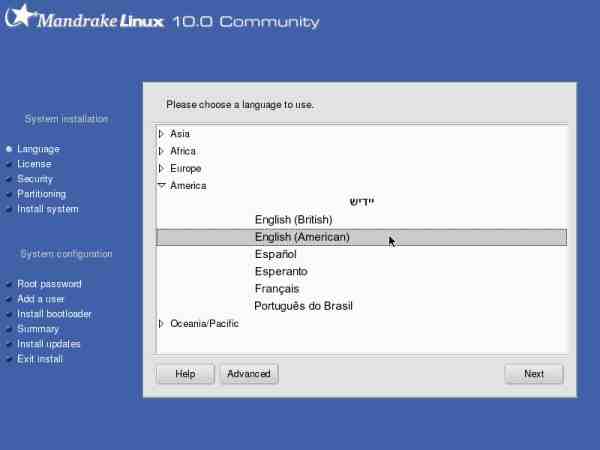 |
| Üst bölümde birincil dili seçtikten sonra Advanced butonu ile açılan
yeni bölümden ek olarak istediğimiz diğer dilleri de seçebiliriz. Seçtiğimiz diller için gerekli
paketler de yüklenecektir. Her kullanıcı için ayrı ayrı dil seçimi yapılabileceği
gibi bir kullanıcı istediği zaman istediği dili de seçebilir. |
 |
| Dil seçme işleminin ardından kuruluma devam edebilmek için lisans sözleşmesinin
kabul edilmesi gerekir. |
 |
| Sistemin mevcut durumunda kurulu Linux bölümleri olup olmadığı incelendikten
sonra size eğer varsa bu bölümler için güncelleme mi yoksa yeni kurulum mu yapmak istediğinizi
sorar. Sistemde birden fazla Linux dağıtımı/sürümü bulunabilir. Güncellemenin iyi ve kötü yanları
bulunmaktadır. İyi yanları sisteminizde kaynaktan kurulumu yapılmış olan veya / (root) patisyonunda
bulunan yazılımların yeniden kurulması genellikle gerekmez. Ancak bunların yeni sistemde çalışma
garantileri de yoktur. Kurulu olan paketlerin yenileri kurulur. Eğer yeni sistemde çalışamayacak
olan paketler varsa bunlar kaldırılır. Ancak bu işlem oldukça karmaşık bir işlemdir ve
hatalar olabilir. Ayrıca yeni kurulumdan daha uzun sürer.
Mandrake 10 için güncellemeden çok yeni kurulum tavsiye edilir. |
 |
| Kurulum tipi belirlendikten sonra kullanılacak klavye tipi seçilir. Mandrake
Linux uzun zamandır Türkçe'nin gerçek klavyesi olan F klavyeyi kurulumun bu aşamasından
itibaren desteklemektedir. Zaten daha önceki işlemler fare tıklaması ile yapılmaktadır. |
 |
| Yeni pencerede güvenlik seviyesi seçilir. Bu seçim daha sonra da
değiştirilebilir. İsterseniz güvenlik yöneticisinin e-mail'ini yazabilirsiniz. Seçimi
standart olarak bırakıp devam edebilirsiniz. |
 |
| Kurulum programı sistemde bulunan sabit diskleri inceleyerek size
kurulumu yapacağınız yer için seçenekleri görüntüler. İlk seçenek olan Mevcut
disk bölümleri kullanılsın seçeneğindeki bölümler mevcut Linux bölümleri
olarak anlaşılmalıdır. Sisteminizde olmayan seçenekler görüntülenmeyeceği için
yalnızca Windows'a ayrılmış partisyonları bulunanlarda bu seçenek olmayacaktır. Burada
kurulu bulunan Mandrake 9.2 bölümü üzerine yeni kurulum yapacağımız için ilk seçeneği
işaretleyip devam ediyoruz. (Disk bölümleme işlemi başka bir yazının konusu olacak) |
 |
| Mevcut Linux bölümleri incelenip bağlama noktaları sorulur. Bunlar
zaten belirlenmiştir eğer değişiklik istemiyorsak olduğu gibi bırakıp devam ederiz. |
 |
| Burada formatlanacak disk bölümleri sorulmaktadır. Mandrake Linux kurulum
programı bu açıdan eşsiz bir özelliğe sahiptir. Kurulumda biri / (root) diğeri /home olan
iki partisyon tavsiye edilir ve otomatik olarak yapılması istenildiğinde bu şekilde
ayarlama yapılır. Bu aşamada yalnızca / (root) partisyonunun formatlanmasını seçersek
/home partisyonunda bulunan bütün kullanıcı ayar ve bilgileri değişmeden kalacaktır. Sistem
kurulup açıldığında ise bu ayar dosya ve dizinleri kullanılarak eski sisteminizin benzeri
bir ortamda kullanıma devam edebileceksiniz. |
 |
| Formatlanmasını istediğiniz bölüm veya bölümler bu aşamada formatlanacaktır.
Bu işlemin Windows'takinden çok daha kısa olduğunu fark edebilirsiniz. |
 |
| Formatlama işleminin ardından sisteme kurulacak paketler taranarak
belirlenir. Bu biraz zaman alabilir. |
 |
| Mandrake Linux kurulumda seçebileceğiniz program grupları için
kullanıcılarına danışarak belli bir şema belirlemiştir. Burada görüntülenen bütün
seçenekler işaretlendiğinde dağıtımın bütün paketleri değil bu önceden belirlenmiş
paketler kurulmaktadır. Eğer gruplara dahil olmayan paketleri seçmek veya bazılarını
yüklememek isterseniz Tek tek paket seçimi kutusunu işaretleyip istediniz seçimi
yapabilirsiniz. Özel bir gerekçe yoksa bu aşamada gruplarla seçim yapmak yeterlidir.
Nasıl olsa kurulumdan sonra istediğinizi rahatlıkla yükleyebilirsiniz. |
 |
 Bu aşamada özel olarak dikkat edilmesi gereken bir nokta seçimlerin sol altında bulunan
LSB kutusunun seçilmesi durumunda uyumluluk nedeniyle Kernel 2.6 yerine Kernel 2.4'ün
kurulacağıdır. Bu nedenle bunu seçmemenizi öneririm. Eğer daha önce bunu seçerek
kurulum yapmış olanlar varsa, Yazılım Kur'dan kernel 2.6 paketini kurarak yeni kerneli
kullanabilirler.
Bu aşamada özel olarak dikkat edilmesi gereken bir nokta seçimlerin sol altında bulunan
LSB kutusunun seçilmesi durumunda uyumluluk nedeniyle Kernel 2.6 yerine Kernel 2.4'ün
kurulacağıdır. Bu nedenle bunu seçmemenizi öneririm. Eğer daha önce bunu seçerek
kurulum yapmış olanlar varsa, Yazılım Kur'dan kernel 2.6 paketini kurarak yeni kerneli
kullanabilirler.
| Eğer yeriniz uygun ise sunucu ihtiyacı olmayan bir sistemde
sunucularla ilgili olanların dışında bütün paketlerin (LSB hariç) seçilmesi
en uygun seçim olacaktır. |
 |
| Paketlerin kurulumu sisteme ve seçime göre 15 dakikadan 1.5 saata
kadar sürebilir. Bu arada Mandrake Linux ile ilgili bazı yazıları okuyabilir veya
Ayrıntılar butonu ile yüklenmekte olan paketlerin isim ve kısa bilgilerini izleyebilirsiniz.
Ancak bunlar (şu an için) Türkçe değil. |
 |
| Paketlerin yükleme işlemi bittikten sonra paketlerle ilgili ayarlar
yapılır ve paket kurulumu tamamlanır. |
 |
| Root, Linux işletim sisteminin en yetkili kullanıcısıdır. Herşeyi
yapabilir. Sistem ile ilgili yapacağınız işlemlerde onun yetkisi gerekmektedir. Root
yetkisi için de root parolasının bilinmesi gerekir. Bu sistemin en önemli parolasıdır.
İstenirse root parolası olmadan da Linux kullanılır ama bu hiç tavsiye edilmez. Hatta
Mandrake Linux kullanım sırasında grafik ortamda root girişini bile saklamıştır.
Burada gireceğiniz şifre sizin hatırlayabileceğiniz ancak başkalarının kolay tahmin
edemeyeceği bir şifre olmalı mümkünse hiçbir anlam ifade etmemeli ve rakam ve harflerin
karışımından oluşmalıdır. Şifre yazarken yazılan karakterler yerine burada * (Yıldız)
görüntülenir. Hata olmaması için şifre iki defa yazılır ve devam edilir. |
 |
| Root'tan sonra sıradan kullanıcıların girişleri yapılır. Burada kullanıcı
adında Türkçe karakterler kullanılmamasında yarar vardır. Daha sonra da değiştirebilirsiniz.
Kullanıcının gerçek adı girildikten sonra sistem kullanıcı adı için ilk adının küçük harflerle
yazılmış şekli ile size öneride bulunur. Yine her kullanıcı için seçilen parola iki defa
girilir. Giriş yapacağınız bütün kullanıcılar bitmeden Sonraki butonuna basmayın.
Bunun yerine Kullanıcıyı Kabul Et butonunu kullanın. Eğer daha önce kurulu bir Linux'unuz
üzerine /home partisyonunu formatlamadan kurulum yapıyorsanız eski kullanıcı isimlerinin
aynılarını girmelisiniz. Simge üzerine tıklayarak mevcut resimlerden birini seçebilirsiniz. |
 |
| Mandrake Linux'u seçtiğiniz bir kullanıcı için parolasız da başlatabilirsiniz.
Ama bu sistem güvenliğinizi büyük ölçüde derde sokabilir. Siz yokken herhangi birisi
bilgisayarınızı kullanabilir. Bazı yerlerde herkesin kullanabileceği bir kullanıcı
hesabı olarak işe yarayabilir. Normal olarak tavsiye edilmez. |
 |
| Önyükleyici'nin hazırlandığını belirten bir sayfanın ardından
önyükleyicinin nereye yerleştirileceğini soran pencere açılır. Mandrake Linux'ta
önyükleyici varsayılan olara Lilo'dur (Linux Loader). Önyükleyicinin görevi
bilgisayar açılırken sistemde bulunan farklı işletim sistemlerinden birini
seçmenizi sağlamaktır. Bunun için en iyi seçim MBR'dır. |
 |
| Sırada sisteminizin kurulum sonucu özeti vardır. Burada çeşitli
başlıklar altında sisteminizin durumunu görebilir ve isterseniz yanlarında bulunan
Yapılandır butonuna tıklayarak başka bir seçim yapabilirsiniz. Bu özellikle
grafiksel arabirim yanında yapılandırılmamış ibaresi bulunan durumlarda kesinlikle
yapılması gereken bir işlemdir. Aksi halde sisteminiz grafik ortamda açılmaz ayarlamayı
yine yapmaz zorunda kalırsınız. Dikkat edilirse fare için hiçbir işlem yapılmadı. Sistemde
bulunan USB fare otomatik olarak kurulumun başından beri kullanılıyor. |
 |
| Sistemde bu kurulum sırasında 15" Hyundai ekran vardı. Mandrake
bu monitörü sıradan bir monitör olarak algıladı ve 800x600 çözünürlüğü uygun
gördü. Yine aynı sistem Hyundai V770 monitörü tanımış ve 1024x768 çözünürlüğü
seçmişti. Çözünürlüğü yine 1024x768 yapabilmek için Yapılandır'a tıklıyoruz. |
 |
| Monitörün Özel olarak belirtildiğini görüyoruz ve 'Çözünürlük'
yanındaki 800x600 24 bpp üzerine tıklıyor ve ayar sayfasını açıyoruz. |
 |
| Çözünürlüğü 1024x768 yaparak tamam ile devam ediyoruz. Önceki
sayfaya geldiğimizde Test ile durumu deniyoruz. Test'e basıldığında gökkuşağı
renleri ile çizgili bir sayfa açılıyor. Bunu görüyorsak tamam ile devam ediyoruz.
Eğer sorun varsa normal sonucu aldığımız ayarlarda bırakıyoruz. |
 |
| Ağ ile ilgili seçimleri de bu aşamada yapabiliriz. Ancak bunu
kurulumdan sonra da halledebileceğimiz için ayarlama yapmadan devam ediyoruz. |
 |
| Artık kurulumun sonuna geldik. Bu sayfada Gelişmiş butonuna tıkladığımızda
çıkan ilk seçenek bu kurulumda yapılan ayarların daha sonra aynen tekrarlanabilmesi
için bir ayar seti disketi oluşturmak için. Yeniden Başla ile artık yepyeni Mandrake
Linux'umuzun açılışını bekleyeceğiz. Güle güle kullanın!... Ama daha işiniz bitmedi! |
 |
Elektronist - Linux
Mandrake Linux 10CE - Kurulum ve Ayarlar
Bu ve ilişkilendirilmiş yazılar GPL lisansına göre
yayınlanmaktadır. Bütün hakları yazarına aittir. Yazarının ismi belirtilerek serbestçe
dağıtılabilir ve kullanılabilir. Ancak bunların hiçbiri, hiçbir şekilde ve şartta GPL
lisansı haricinde kullanılamaz. Burada yer alanları bulundurmaktan, kullanmaktan veya
alıntı yapmaktan dolayı hiçbir sunucu, servis veya protokol, yazı veya içeriği üzerinde
hak iddia edemez.
info@elektronist.com
![]()
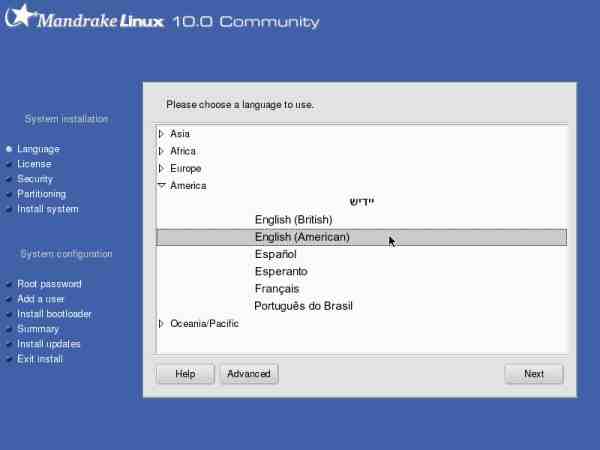











![]() Bu aşamada özel olarak dikkat edilmesi gereken bir nokta seçimlerin sol altında bulunan
LSB kutusunun seçilmesi durumunda uyumluluk nedeniyle Kernel 2.6 yerine Kernel 2.4'ün
kurulacağıdır. Bu nedenle bunu seçmemenizi öneririm. Eğer daha önce bunu seçerek
kurulum yapmış olanlar varsa, Yazılım Kur'dan kernel 2.6 paketini kurarak yeni kerneli
kullanabilirler.
Bu aşamada özel olarak dikkat edilmesi gereken bir nokta seçimlerin sol altında bulunan
LSB kutusunun seçilmesi durumunda uyumluluk nedeniyle Kernel 2.6 yerine Kernel 2.4'ün
kurulacağıdır. Bu nedenle bunu seçmemenizi öneririm. Eğer daha önce bunu seçerek
kurulum yapmış olanlar varsa, Yazılım Kur'dan kernel 2.6 paketini kurarak yeni kerneli
kullanabilirler.











